긴 동영상을 합치실 때 가장 오래 걸리는 것은 아마도 인코딩 하는 과정입니다.
특히 용량이 크고 길이도 긴데 다시 인코딩 해서 제작해야 하니 오래 걸리죠.
그러나 인코딩 없이 동영상을 합치는 등 간단한 기능을 사용할 수 있는 프로그램이 있는데요, MKVToolNix 프로그램을 사용해보겠습니다.
참고로 MKVToolNix를 사용하면 동영상이 mkv 파일로 나오니 mp4 파일로 재인코딩 없이 빠르게 바꾸고 싶으시다면 3번 문단부터 설명하니 잘 확인해주세요.
| 마지막 수정: 2022년 9월 5일 2022-09-05: 글 작성 |
1. MKVToolNix 다운로드
1-1. https://www.fosshub.com/MKVToolNix.html 사이트에 접속해주세요.
1-2. 운영체제에 맞게 다운로드해주세요.

1-3. 다운받은 파일을 실행하시고 다음 버튼을 클릭해주세요.

1-4. 설치 경로를 지정하시고 다음 버튼을 클릭해주세요.

1-5. 시작 메뉴 폴더를 선택하시고 설치 버튼을 클릭해주세요.

1-6. 설치가 진행됩니다.

1-7. 설치가 완료되면 다음 버튼을 클릭해주세요.

1-8. 마침 버튼을 클릭해주세요.

2. MKVToolNix 사용하기
2-1. MKVToolNix를 실행하시면 이런 화면이 나옵니다.
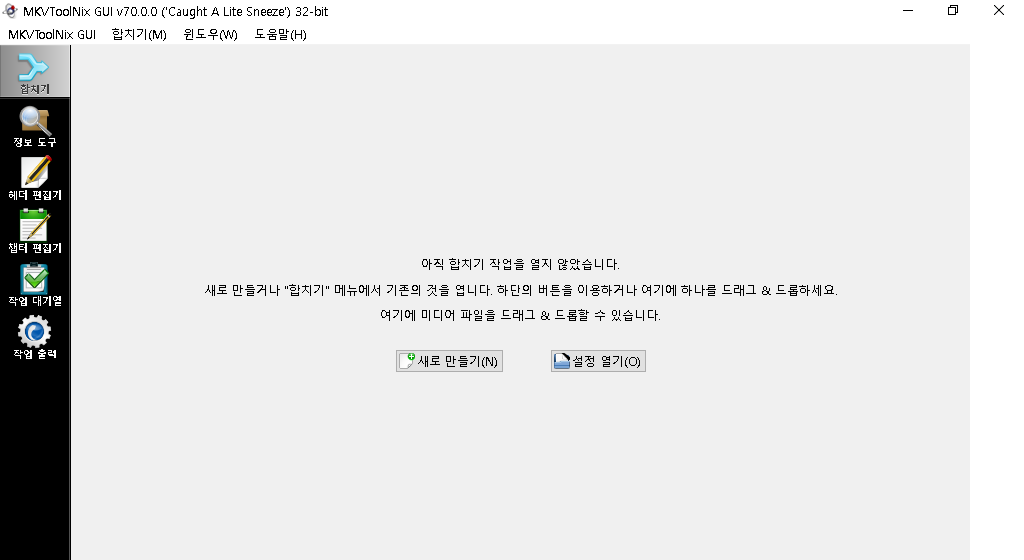
2-2. 새로 만들기 버튼을 클릭해주세요.

2-3. 사진에 화살표가 돼 있는 곳에 합치기를 원하시는 파일을 드래그해서 넣어주세요.
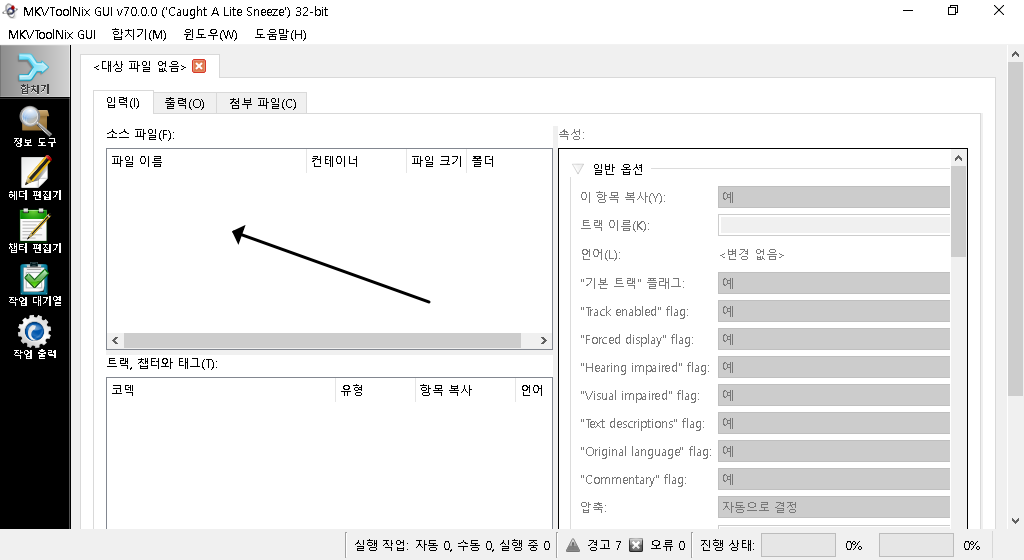
2-4. 파일 하나가 추가되었습니다.

2-5. 동영상 파일에 우클릭하시고 파일 결합하기를 클릭해주세요.
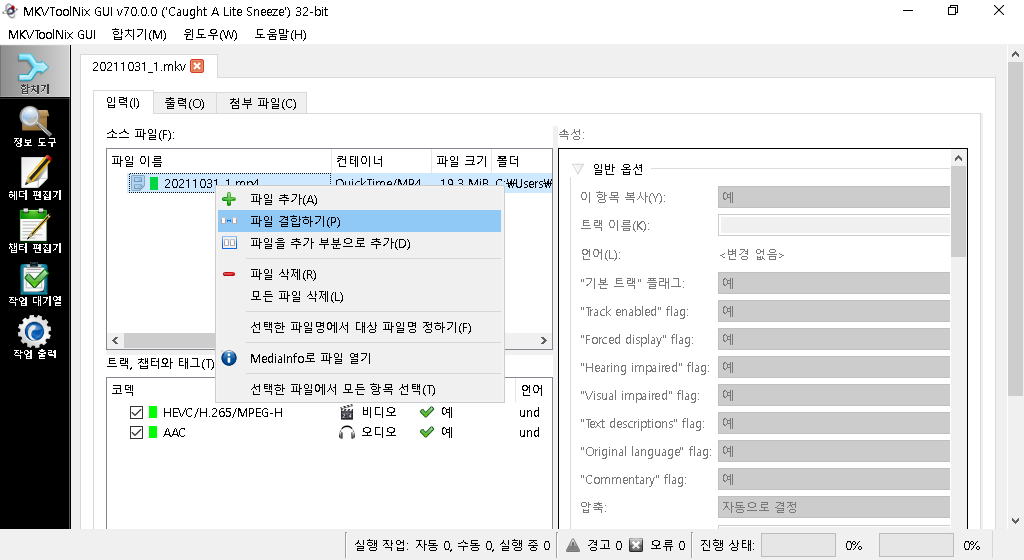
2-6. 합치기를 원하시는 파일을 선택해주세요(여러 파일 선택 가능).

2-7. 파일이 추가되면 동영상 순서를 잘 확인해주세요. 만약 잘못되었다면 드래그해서 변경하실 수 있습니다.

2-8. 동영상을 합치실 때 동영상 화면 크기는 모두 일치해야 합니다. 만약 다르다면 합쳤을때 가장 큰 화면 크기의 동영상만 제대로 나옵니다. 프레임 수(FPS)는 달라도 상관 없습니다.
2-9. 트랙, 챕터와 태그에서 특정 동영상의 화면이나 오디오를 끌 수 있습니다. 소스 파일에 파일명 왼쪽에 있는 색깔로 구분합니다.

2-10. 2-9의 기능을 활용하여 1080p60 화질이고 소리는 없는 A 동영상, 동일한 동영상인데 1080p 화질이고 소리가 있는 B 동영상이 있을때 화질은 A 동영상의 1080p60 화면을 사용하고 소리는 B 동영상의 소리를 사용하여 1080p60 화질에 소리가 있는 동영상으로 합칠 수 있습니다.
2-11. 파일을 다 추가하셨으면 합치기 시작을 누르시면 됩니다.
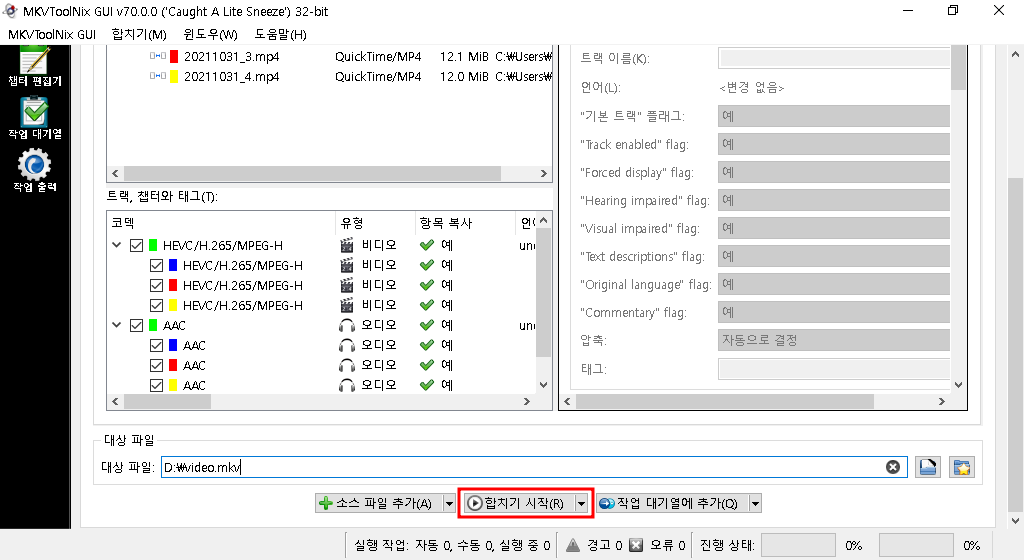
2-12. 오른쪽 진행 상태바가 100%로 나오면 완료된 겁니다.
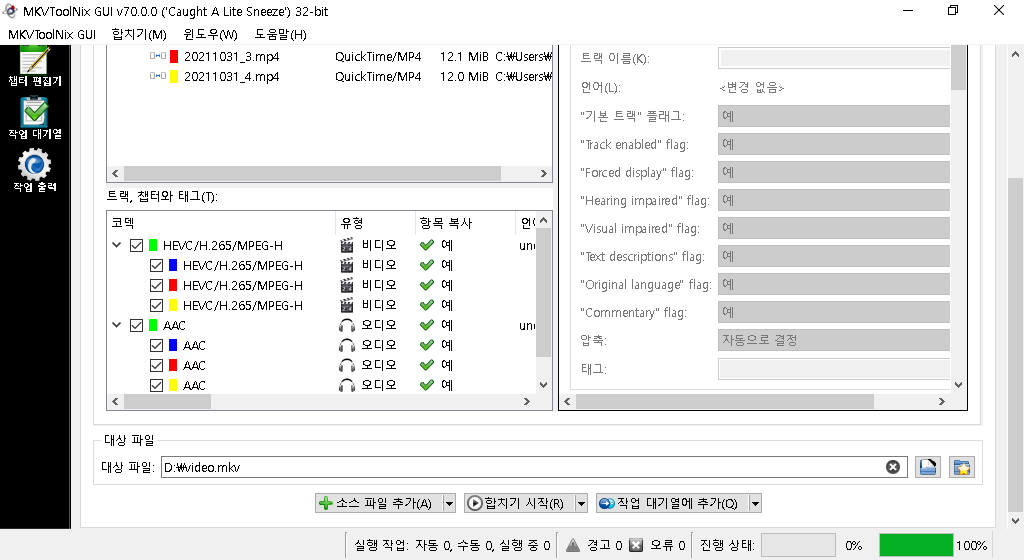
3. mkv 파일에서 mp4 파일로 변환하기
3-0. 합치기가 완료되면 mkv 파일로 나오게 됩니다. 하지만 mp4 파일로 바꿔야 할 때도 있습니다. 인코딩 없이 빠르게 변환하는 방법을 알아보겠습니다.
3-1. https://www.gyan.dev/ffmpeg/builds/ 사이트에서 ffmpeg 최신 버전을 다운로드해주세요. full로 다운로드하시면 됩니다.
3-1-1. 32비트용 FFmpeg는 4.3.1이 마지막이어서 https://www.videohelp.com/download/ffmpeg-4.3.1-win32-static.zip 이 링크로 다운받아주세요.
3-2. 압축을 해제하시고 명령 프롬프트(cmd)를 관리자 권한으로 실행해주세요.
3-3. 다음 명령어를 입력해주세요.
setx path "%path%;(ffmpeg 설치 경로\bin);"
3-4. cmd에 명령어로 ffmpeg를 입력했을 때 버전이랑 명령어 목록이 뜨면 제대로 된 겁니다.
3-5. 다음 명령어를 입력해주세요.
3-5-1. mkv 동영상 파일이 있는 경로로 입력하셔야 합니다(D드라이브로 이동시 d: 명령어 입력후 엔터)
cd (mkv 파일이 있는 경로)
3-5-2. video.mkv 부분에는 2번 문단에서 변환했던 mkv 파일, video.mp4 부분에는 원하시는 mp4 파일 이름을 입력해주세요.
ffmpeg -i video.mkv -c:v copy -c:a copy video.mp4

3-6. 매우 빠른 속도로 변환됩니다.
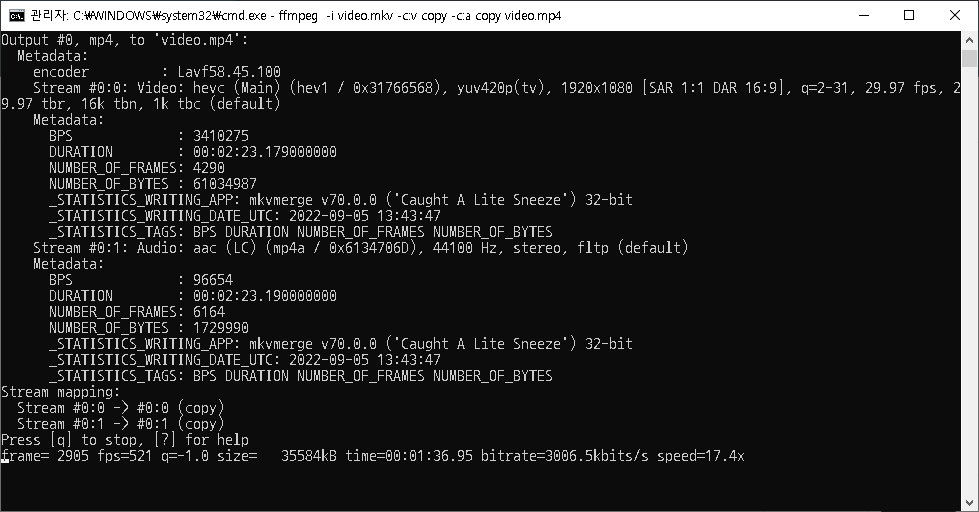
3-7. 변환이 완료되면 명령어를 입력하는게 나옵니다.

3-8. 정상적으로 변환되었는지 확인하시면 됩니다.
추천 글
2021.12.29 - [동영상 강의] - 30FPS 동영상을 60FPS 동영상으로 인코딩하기(Avisynth, SVP, InterFrame, x264 사용)
30FPS 동영상을 60FPS 동영상으로 인코딩하기(Avisynth, SVP, InterFrame, x264 사용)
30FPS 동영상을 60FPS 동영상으로 인코딩하는 방법을 알아보겠습니다. 처음에는 설치해야 할 게 많지만 나중에는 간편하게 할 수 있습니다. 이 글은 Avisynth 2.6 32비트 버전 기준으로 설명합니다. 64
solchanblog.tistory.com
2022.02.20 - [동영상 강의] - x264Gui 제가 패치한 버전으로 재배포합니다
x264Gui 제가 패치한 버전으로 재배포합니다
기존 x264Gui를 제가 약간 수정해서 다시 빌드했습니다. - 시작시 dns 오류 상자 나오던 오류 수정 - 폰트를 맑은 고딕으로 변경 GPL 라이선스에 따라 이 파일도 GPL 라이선스를 따릅니다. https://sourcefo
solchanblog.tistory.com
2022.08.11 - [Windows 강의] - Windows 10, 11 응용 프로그램을 항상 관리자 권한으로 실행되게 하는 방법
Windows 10, 11 응용 프로그램을 항상 관리자 권한으로 실행되게 하는 방법
응용 프로그램을 관리자 권한으로 실행하고 싶으면 보통 우클릭을 해서 관리자 권한으로 실행을 하실 것입니다. 하지만 항상 관리자 권한으로 실행하려면 번거로우니 그냥 클릭만해도 관리자
solchanblog.tistory.com
2020.01.03 - [Visual Studio] - Visual Studio 2019 설치하기
Visual Studio 2019 설치하기
안녕하세요. 이솔찬입니다. 이번에는 Visual Studio 2019를 설치해보겠습니다. Visual Studio는 통합 개발 환경으로 다음 언어를 지원합니다. C, C++, C#, Python, Node.js, Unity C#, Xamarin C# 등의 언어 설치..
solchanblog.tistory.com
